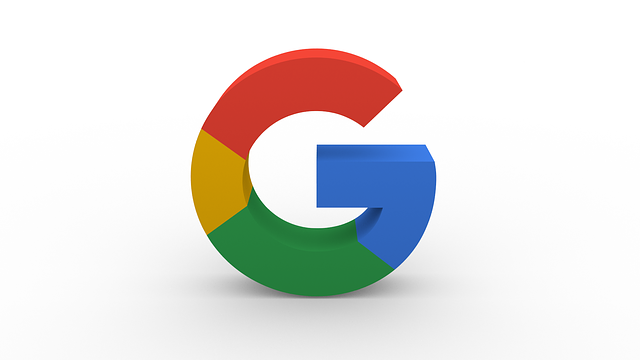
Desde hace algunos años uso exclusivamente el Google Drive para escribir, concretamente la opción Documentos de Google, porque es una manera muy segura de mantener mis documentos a salvo y que no se me pierdan o se me borren, porque Google Drive te hace una copia de seguridad cada vez que tú escribes, de manera que siempre tendrás tus documentos salvados.
Ya tuve una desagradable experiencia con una novela que estaba escribiendo; perdí más de cinco capítulos por una fallo en el disco duro y desde que descubrí Docmentos de Google, me siento más tranquilo.
El procesador de textos de Google Drive está muy avanzado y tiene una infinidad de opciones que te pueden ayudar en tu labor diaria de escritura y nada tiene que envidiar a otros procesadores de pago.
Una de las opciones de este procesador, y que me parecen de las más interesantes, es la escritura por voz que, en estos momentos, estoy utilizando para escribir este artículo.
Esta opción te permite escribir sin que haya opción a erratas, a olvidos e incluso faltas de ortografía.
Requisitos técnicos
Antes de meternos de lleno en cómo activar la opción, hay que hablar de los requisitos técnicos, que son los siguientes:
Activación de la Escritura por voz
Una vez que has comprobado que cuentas con todos esos requisitos técnicos, podemos pasar a activar esta opción.
Para ello tienes que tener una cuenta activa en Google porque si no, no es posible usarla. Recuerda que puedes activar los servicios de Google usando otra cuenta que no sea de Gmail. Puedes activar estos servicios siguiendo los pasos que se indican en este enlace: Como registrar cuenta de Google con otro correo (sin crear una cuenta GMail)
Una vez que estás en Google Drive, tienes que picar en Nuevo y luego seleccionar Documentos de Google.
Una vez que tienes abierto en el procesador de textos de Google Drive, seleccionas de la barra de herramientas, despliega el menú y seleccionas escritura por voz.
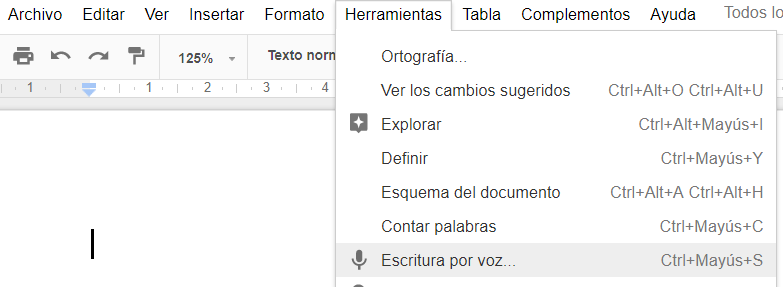
Cuando lo actives, te saldrá un micrófono en color gris, en la parte izquierda del procesador.
Antes de activarlo y ponerte a escribir con tu voz, es necesario seleccionar el idioma en el que vamos a escribir, que en mi caso es el español, aunque el sistema cuenta con varios tipos de español, que los puedes seleccionar desplegando el triángulo invertido que está junto a Español.
Te saldrán un montón de opciones de tipos de español y podrás elegir el que más te convenga.
Una vez que hemos seleccionado el idioma, podemos pasar activar la escritura por voz, para ello solo tienes que picar con el ratón encima del micrófono hasta que veas que se pone de color rojo.
Una vez que está en rojo ya puedes empezar a escribir con tu voz.
Yo te recomiendo que hables de manera pausada para que el sistema te entienda y pueda traducir tu voz en escritura de la manera más correcta posible.
Para desactivar la escritura por voz solo tienes que volver a picar en el micrófono hasta que se vuelva gris y para cerrarlo solo tienes que picar en la X.
También puedes desplazar el icono del micrófono a cualquier parte del documento, solo tienes que picar en la parte de arriba, junto a los tres puntitos y la X, y moverlo.
Para concluir léete con atención la ayuda que puedes abrir picando sobre el signo de interrogación.
Cuando piques sobre el signo de interrogación, te saldrá un menú en el que podrás leer toda la ayuda disponible para desarrollar, de una manera completa, la escritura por voz.
Espero que este pequeño manual te sirva para utilizar esta interesantísima opción de Google.
Fuente de la imagen: Propia y Pixabay